Pokalbis arba skambinimas el. pašto gavėjams ar kitiems kontaktams programoje "Outlook"
Bet kuriame el. laiške galite inicijuoti atskirą pokalbio seansą su siuntėju arba grupės pokalbį su visais gavėjais. Arba pasirinkite vardą iš el. pašto gavėjų arba iš kontaktų, kad pradėtumėte "Teams" skambutį.
Toliau pasirinkite naudojamos „Outlook“ versijos skirtuko parinktį. Kurią „Outlook“ versiją naudoju?
Pastaba: Jei šiame skirtuke Nauja "Outlook" nurodyti veiksmai nepadeda, gali būti, kad dar nenaudojate naujos "Outlook", skirtos "Windows". Pasirinkite Klasikinė "Outlook" ir atlikite šiuos veiksmus.
Pokalbis su el. pašto gavėjais naujoje "Outlook"
-
Norėdami kalbėtis naujoje "Outlook", pradėkite nuo naujoje "Outlook" skaitymo srityje atidaryto gauto el. laiško.
-
Juostelės meniu, grupėje Komandos pasirinkite Pokalbis.
-
Gautame išplečiamajame meniu pasirinkite kalbėtis tik su el. laiško siuntėju arba kalbėtis su visais el. laiško gavėjais.
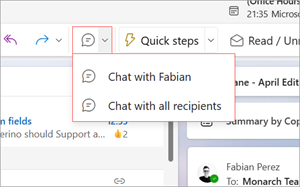
-
Bus atidarytas naujas "Teams" pokalbio langas, kuriame galėsite pradėti pokalbį.
Skambinimas naudojant "Teams" iš naujos "Outlook"
-
Pasirinkite el. laišką, kurį norite atidaryti naujoje "Outlook" skaitymo srityje.
-
Pasirinkite gavėjo vardą, kad atidarytumėte jo kontakto kortelę.
-
Skambučių išplečiamajame sąraše pasirinkite Garso skambutis arba Vaizdo skambutis.
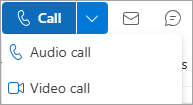
Tiesioginio pranešimo siuntimas naudojant klasikinį "Outlook"
Galite siųsti tiesioginį pranešimą bet kuriam asmeniui, kurio būsena tinkle rodo bet ką, išskyrus Neprisijungęs.
-
Šalia asmens vardo spustelėkite būsenos indikatorių tinkle.
-
Kontakto kortelėje spustelėkite piktogramą Tiesioginis pranešimas arba Siųsti IM , kaip nurodo kalbos debesėlis.
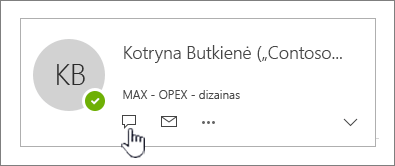
-
Įveskite pranešimą apatinėje lango dalyje, tada paspauskite Enter , kad išsiųstumėte.
Jei atidarytas el. laiškas, galite atsakyti tiesioginiu pranešimu siuntėjui arba siuntėjui ir visiems laiško gavėjams. Skirtuko Laiškas grupėje Atsakymas spustelėkite IM. Išplečiamajame sąraše spustelėkite Atsakyti IM arba Atsakyti visiems im.
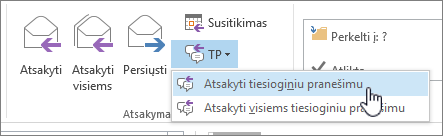
Skambinimas naudojant "Teams" iš klasikinės "Outlook"
-
Pasirinkite el. laišką, kurį norite atidaryti skaitymo srityje.
-
Pasirinkite gavėjo vardą, kad atidarytumėte jo kontakto kortelę.
-
Norėdami pradėti skambutį, pasirinkite jo telefono numerį.
Pokalbis su kontaktais internetinėje "Outlook"
-
Norėdami kalbėtis Internetinė „Outlook“ pasirinkite
-
"Outlook" antraštėje pasirinkite "Teams" pokalbis .
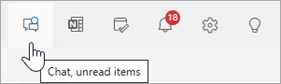
-
Pasirinkite iš kontaktų sąrašo arba pasirinkite Naujas pokalbis

-
Lange Naujas pokalbis įveskite asmens, su kurio norite kalbėtis, vardą ir pradėkite rašyti pranešimą.
Norėdami naudoti pokalbį internetinėje "Outlook", įsitikinkite, kad jūsų naršyklė nustatyta leisti trečiųjų šalių slapukus.
Patarimas: Jei naudojate "Microsoft Edge", galite patikrinti, ar įjungti trečiųjų šalių slapukai, nuėję į Parametrai ir kita > Parametrai > Slapukai ir svetainės teisės > Slapukų ir svetainės duomenų valdymas ir naikinimas. Nustatykite parinktį Blokuoti trečiųjų šalių slapukus į padėtį Išjungta .
Skambinimas naudojant internetinę "Outlook"
-
Pasirinkite el. laišką, kurį norite atidaryti skaitymo srityje.
-
Pasirinkite gavėjo vardą, kad atidarytumėte jo kontakto kortelę.
-
Skambučių išplečiamajame sąraše pasirinkite Garso skambutis arba Vaizdo skambutis.
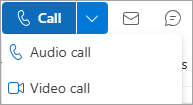
Pokalbis arba skambinimas kontaktams programoje Outlook.com
-
Norėdami kalbėtis Outlook.com", "Outlook" antraštėje pasirinkite "Teams ".
-
Atidaroma programa "Teams". Čia galite pradėti pokalbį arba "Teams" skambutį su savo kontaktais arba pasirinkti Kviesti į "Teams" ir vykdyti nurodymus.










